Talend Studioでアーティファクトを公開するためにリポジトリーを設定
Talend Studioで、[Preferences] (環境設定)でTalendアーティファクトリポジトリーへのアクセスを設定し、必要に応じてサービス、ルート、ジョブを2種類のリポジトリーに公開できるようになりました。
詳細は、Talend Studioユーザーガイドをご覧ください。
始める前に
Talendアーティファクトリポジトリーをインストールして起動しました。
手順
- Talend Studioを開きます。
- メニューバーでをクリックして[Preferences] (環境設定)ダイアログボックスを開きます。
-
ツリービューでノードを展開し、[Repository Settings] (リポジトリー設定)を選択します。
-
Talend StudioとTalend Administration Centerが接続している場合、すべてのTalendアーティファクトリポジトリー設定は自動的にTalend Administration Centerから取得されます。
取得した設定を使ってサービス、ルート、ジョブを公開したり、独自のアーティファクトリポジトリーを設定したりできます。
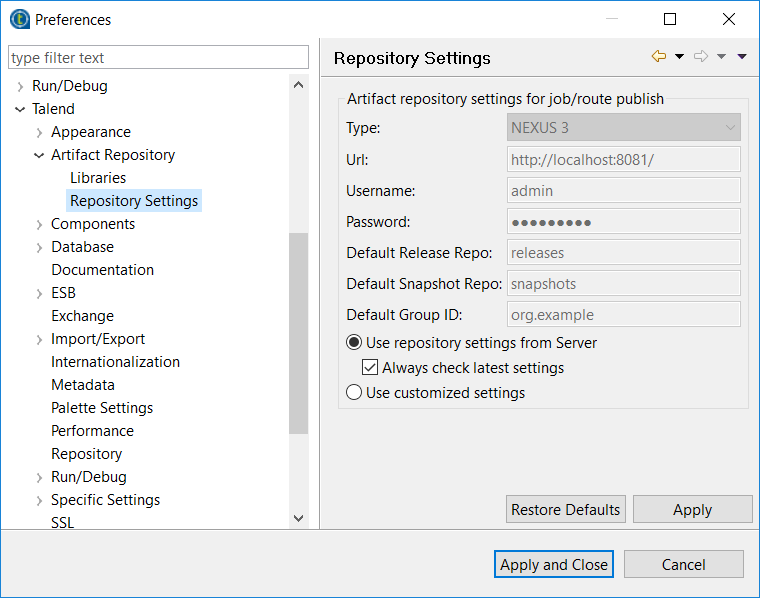
-
Talend Studioがローカル接続で動作している場合は、すべてのフィールドでは、ローカルに保存されているデフォルト設定が事前入力されます。必要に応じて、アーティファクトリポジトリーの設定を変更できます。
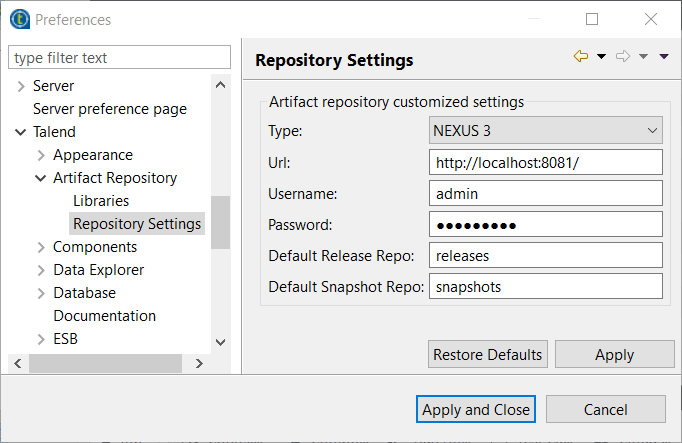
-
- Talend Administration Centerとの接続時、デフォルトではTalend Studioは、アーティファクトサーバーとやり取りするたびに最新のアーティファクトリポジトリー設定をチェックします。アーティファクトリポジトリーの設定が頻繁に変更されない場合や、インターネット接続が不十分な場合などこれを無効にするには、[Always check latest settings] (常に最新の設定をチェック)の選択を解除します。
- Talend Administration Centerとの接続時、独自のアーティファクトリポジトリーを設定する場合、[Use customized settings] (カスタマイズした設定を使用する)オプションを選択します。
-
必要に応じてアーティファクトリポジトリーの設定を変更します。
パラメーター [Description] (説明) [Type] (タイプ) NEXUS 3、NEXUS、または[Artifactory]を選択します。NEXUS 3は、アーティファクトリポジトリーのデフォルトタイプとしてTalend Administration Centerと共に配信されます。 Url リポジトリーのロケーションURLを入力します。 [Username] (ユーザー名) リポジトリーに接続するためのユーザー名を入力します。 [Password] (パスワード) リポジトリーに接続するためのパスワードを入力します。 [Default Release Repo] (デフォルトリリースリポジトリー) デフォルトでアーティファクト項目のリリースバージョンを公開するリポジトリー名を入力します。 [Default Snapshot Repo] (デフォルトスナップショットリポジトリー) デフォルトでアーティファクト項目のスナップショットバージョンを公開するリポジトリーの名前を入力します。 [Default Group ID] (デフォルトグループID) デフォルトでアーティファクトアイテムを公開するグループの名前を入力します。 - [Apply] (適用)をクリックして変更を適用し、[OK]をクリックしてウィザードを閉じます。
タスクの結果
以上で、サービス、ルート、ジョブをTalendアーティファクトリポジトリーに公開できるようになります。サービス、ルート、ジョブの公開方法は、Talend Studioユーザーガイドをご覧ください。
